Win10如何关闭内核隔离功能 Win10关闭内核隔离功能教程
时间:2024-12-21 19:12:40 220浏览 收藏
大家好,今天本人给大家带来文章《Win10如何关闭内核隔离功能 Win10关闭内核隔离功能教程》,文中内容主要涉及到,如果你对文章方面的知识点感兴趣,那就请各位朋友继续看下去吧~希望能真正帮到你们,谢谢!
如何在Win10系统中关闭内核隔离功能?
以下步骤将指导您如何在Windows 10系统中禁用内核隔离功能:
- 打开Windows设置:点击开始菜单,选择“设置”(或使用快捷键Win + I)。
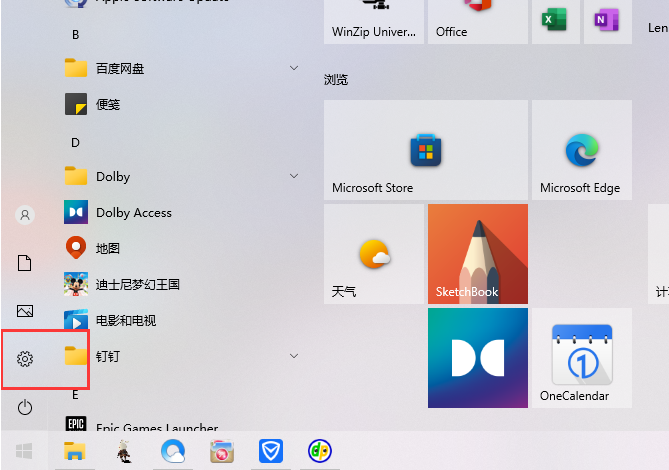
- 进入更新和安全:在设置页面中,找到并点击“更新和安全”(通常位于“系统”或类似位置)。
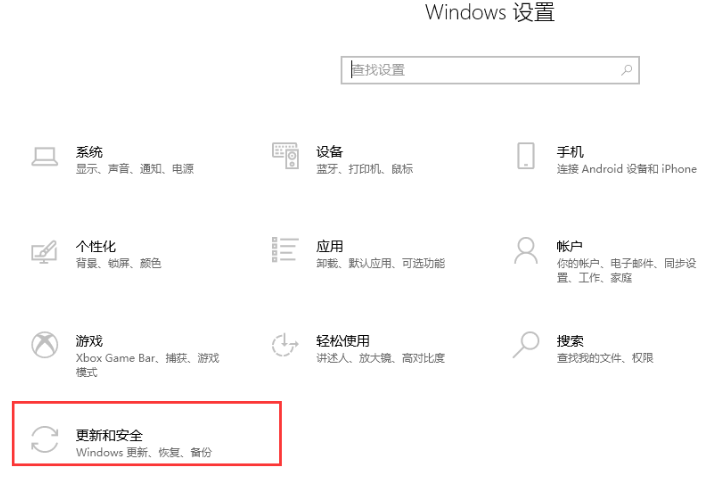
- 打开Windows安全中心:在“更新和安全”页面中,点击“Windows安全中心”。
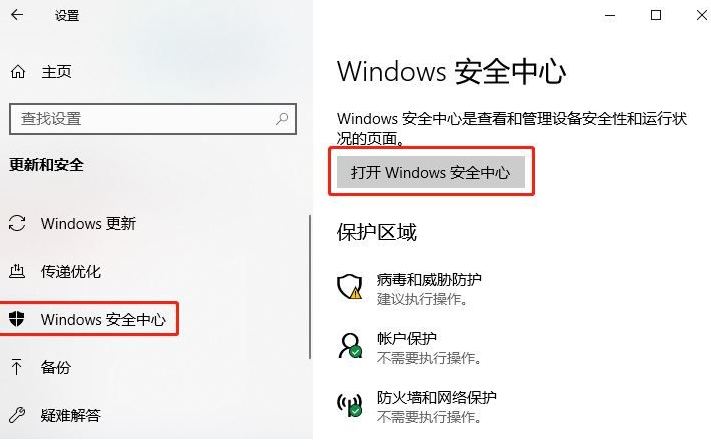
- 查看内核隔离详情:在Windows安全中心,找到“设备安全性”,然后点击“内核隔离详细信息”。
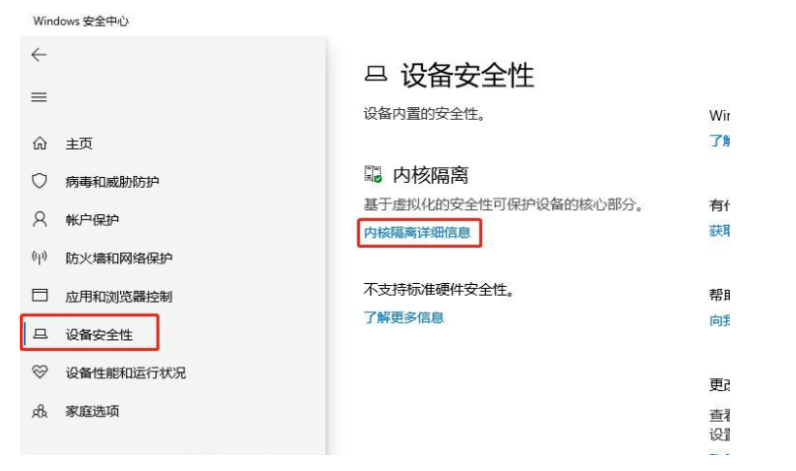
- 关闭内存完整性:在内核隔离详细信息页面中,找到“内存完整性”选项,并将其关闭。
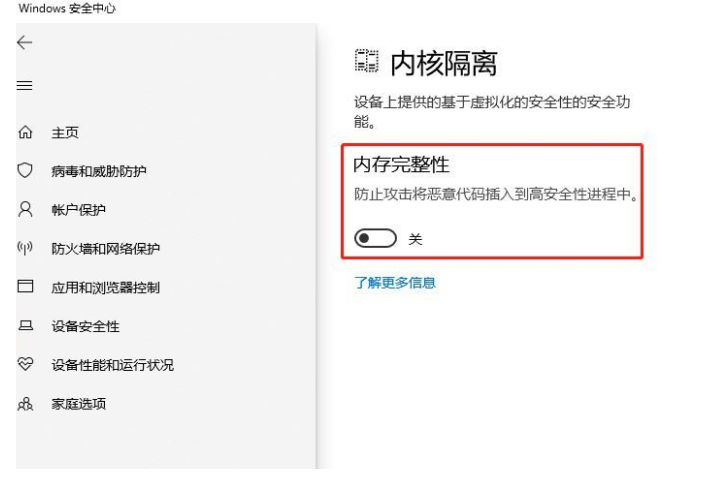
请注意:关闭内核隔离功能可能会降低系统安全性,请谨慎操作,仅在必要时进行此操作。
今天关于《Win10如何关闭内核隔离功能 Win10关闭内核隔离功能教程》的内容介绍就到此结束,如果有什么疑问或者建议,可以在golang学习网公众号下多多回复交流;文中若有不正之处,也希望回复留言以告知!
相关阅读
更多>
-
501 收藏
-
501 收藏
-
501 收藏
-
501 收藏
-
501 收藏
最新阅读
更多>
-
177 收藏
-
432 收藏
-
179 收藏
-
312 收藏
-
180 收藏
-
242 收藏
-
375 收藏
-
135 收藏
-
443 收藏
-
250 收藏
-
255 收藏
-
479 收藏
课程推荐
更多>
-

- 前端进阶之JavaScript设计模式
- 设计模式是开发人员在软件开发过程中面临一般问题时的解决方案,代表了最佳的实践。本课程的主打内容包括JS常见设计模式以及具体应用场景,打造一站式知识长龙服务,适合有JS基础的同学学习。
- 立即学习 543次学习
-

- GO语言核心编程课程
- 本课程采用真实案例,全面具体可落地,从理论到实践,一步一步将GO核心编程技术、编程思想、底层实现融会贯通,使学习者贴近时代脉搏,做IT互联网时代的弄潮儿。
- 立即学习 516次学习
-

- 简单聊聊mysql8与网络通信
- 如有问题加微信:Le-studyg;在课程中,我们将首先介绍MySQL8的新特性,包括性能优化、安全增强、新数据类型等,帮助学生快速熟悉MySQL8的最新功能。接着,我们将深入解析MySQL的网络通信机制,包括协议、连接管理、数据传输等,让
- 立即学习 500次学习
-

- JavaScript正则表达式基础与实战
- 在任何一门编程语言中,正则表达式,都是一项重要的知识,它提供了高效的字符串匹配与捕获机制,可以极大的简化程序设计。
- 立即学习 487次学习
-

- 从零制作响应式网站—Grid布局
- 本系列教程将展示从零制作一个假想的网络科技公司官网,分为导航,轮播,关于我们,成功案例,服务流程,团队介绍,数据部分,公司动态,底部信息等内容区块。网站整体采用CSSGrid布局,支持响应式,有流畅过渡和展现动画。
- 立即学习 485次学习
